Ако и вие сте изправени пред многократно открита грешка при наслагването на екрана на вашето устройство с Android, тогава трябва да използвате помощта на изброените по-долу и обяснени лесни методи, за да се отървете от грешката в веднъж.
Android, както всяка друга операционна система, предлага много функции на потребителите. Тези функции и функционалности са ядрото, което отличава една ОС от друга. Въпреки че тези атрибути са предназначени да улеснят задачата за вас, те също могат да се превърнат в заплаха.
Една такава заплаха в устройствата с Android е откритата грешка при наслагването на екрана. Може да сте попаднали на грешката на устройството си с Android, с Android Marshmallow или по-нова версия, поради различни причини. Тази грешка пречи на работата ви и ви забранява достъпа до което и да е приложение или услуга. Но тази грешка може лесно да бъде премахната.
Въпреки това, преди да разгледаме как да премахнем грешката. Нека получим повече информация за разрешенията за наслагване на екрана на Android.
Какво е наслагване на екрана?
Както подсказва името, разрешенията за наслагване на екрана са свързани с настройките за наслагване за приложението. Те определят работата и външния вид на едно приложение пред друго. Може да намерите тази функция в приложения като Whatsapp, когато можете да отговорите на човек, като отворите чата в малък прозорец. Тази функция е много осъществима и ви позволява да свършите нещата бързо.
Процедура за коригиране на открито наслагване на екрана на Android
Процедурата за коригиране на откритото наслагване на екрана за износване на Android е много проста. Можете да следвате стъпките, предоставени по-долу, за да знаете как да коригирате грешката:
- Отвори Настройки на вашите устройства с Android.
- Сега намерете настройките с име Приложения, приложения и известия или всякакви други подобни което ви позволява да променяте предпочитанията на приложението.
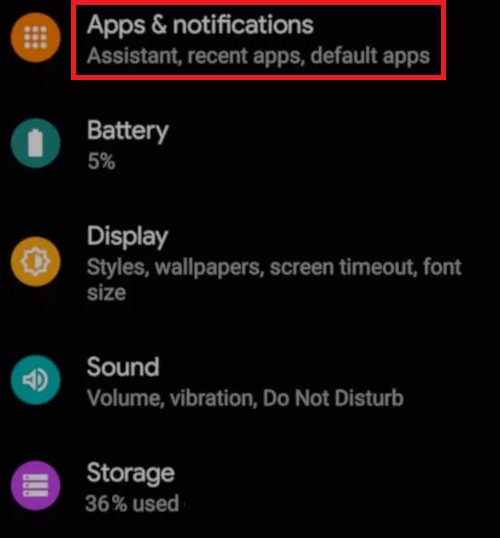
- От настройките на приложението докоснете Показване върху друго приложение настроики.
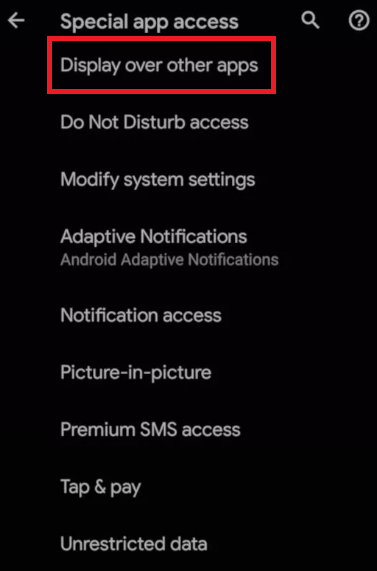
- Ако смятате, че определено приложение е изправено пред проблеми, свързани с открит екран с наслагване, тогава трябва да го направите изключете същото за да се отървете от грешката или да зададете разрешенията на приложението Не.
Като алтернатива, ако не можете да намерите и изключите или включите наслагването на екрана, като използвате горния метод. Можете също да се възползвате от помощта на показаната по-долу:
- Отвори Настройки на вашия телефон с Android.
- Сега докоснете лентата за търсене в горната част на настройките, въведете рисуване или показване.
- Може да видите резултати от настройки като Рисувайте върху други приложения или Показване над други приложения. Докоснете същото, за да продължите.
- Сега ще видите списък с приложения. От същия списък, или изключете всички приложения и след това ги активирайте един по един, за да видите кой от тях причинява проблемите или задайте настройките на приложението Не. Като алтернатива, ако вече знаете кое приложение причинява проблема, изключете го.
Ако не можете да намерите съответните настройки за разрешения за наслагване на екрана и се чудите къде е наслагването на екрана. Можете да използвате помощта на следващите раздели, показващи процедурите за отваряне на настройките за наслагване в различни устройства и операционни системи.
Прочетете също: Как да решите Discord Overlay, който не работи на компютър с Windows
Как да поправите открита грешка при наслагване на екрана на Android Nougat или Marshmallow?
Вземете помощта на стъпките по-долу, за да намерите и получите достъп до разрешения за наслагване на екрана на Android на Android Nougat или Marshmallow.
- Отвори Настройки на вашето устройство.
- Превъртете надолу, за да намерите Приложения и докоснете същото.
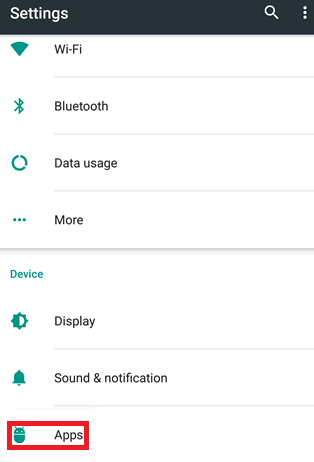
- Ще видите a Настройки или икона на зъбно колело в горната част на екрана. Докоснете иконата на зъбно колело.
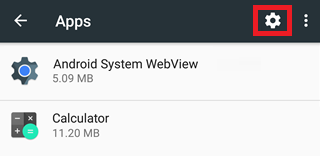
- Под Разширени настройки, трябва да докоснете посоченото мнение Специален достъп.
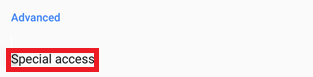
- Продължете да превъртате под прозореца за специален достъп, за да намерите Рисувайте върху други приложения.

- Ще намерите списък с приложения. Докоснете приложенията, създаващи грешки за вашето устройство, и задайте настройките на Не.
Прочетете също: Как да промените IP адреса на вашето Android устройство
Как да коригирам откритата грешка при наслагване на екрана на Android Oreo?
Използвайте набора от стъпки, предоставени по-долу, за да коригирате откритата грешка при наслагване на екрана за износване на Android на устройства с Android с Android Oreo:
- Отвори Настройки за устройството.
- Превъртете надолу, за да намерите и докоснете Приложения и известия.
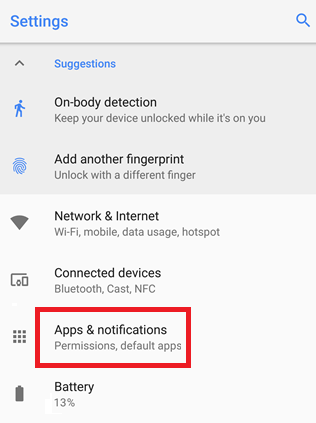
- Разширете категорията на Разширени опции.
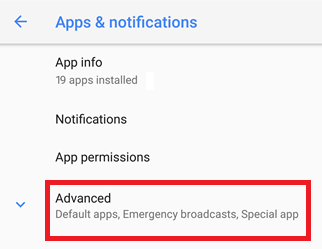
- Докоснете върху Достъп до специално приложение опция.
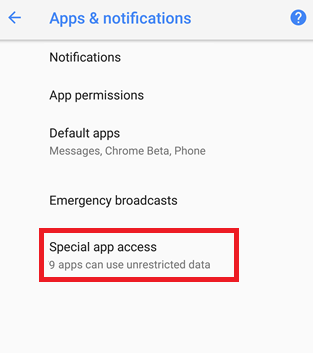
- Превъртайки надолу по екрана, ще намерите Настройки за показване върху други приложения. Докоснете същото, за да продължите.

- От списъка с приложения докоснете отделно приложение (а) причинява проблеми и задайте настройките на Не.
Прочетете също: Как да използвате FaceTime на Android
Как да коригирам откритата грешка при наслагване на екрана на Samsung Android?
Сега ще разгледаме процедурата за коригиране на грешките на разрешенията за наслагване на екрана на Android на устройства на Samsung.
- Отвори Настройки на устройството.
- Намерете посочената категория Приложения в настройките на устройството.
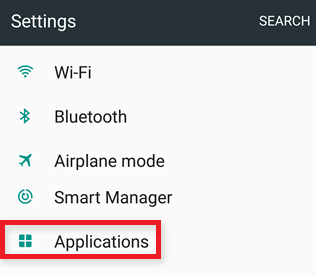
- Докоснете опцията с име Мениджър на приложения.
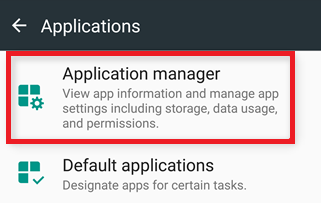
- Сега, над списъка с приложения, докоснете опцията, посочваща | Повече ▼.
- Докоснете настройките, които променят Приложения, които могат да се показват отгоре.
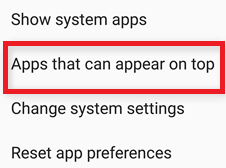
- От списъка с приложенията, изключете приложението (а) създаване на грешката.
Как да коригирам откритата грешка при наслагване на екрана на LG Android?
И накрая, ние ви представихме стъпките за коригиране и включване на грешки, свързани с наслагване на екрана на устройствата на LG.
- Отворете устройството Настройки за LG Android.
- Намерете категорията на Приложения в настройките.
- В горната част на списъка с приложения докоснете три точки за достъп до повече опции.
- Трябва да докоснете Конфигуриране на приложения за да продължите.
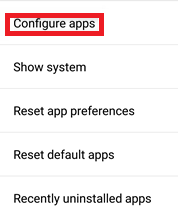
- Под Разширени настройки на устройството, ще намерите опцията с име Рисувайте върху други приложения. Докоснете го.
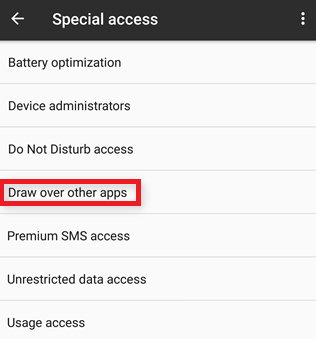
- Потребителският интерфейс ще ви отведе до списък с приложения. Докоснете необходимите приложения и задайте настройките на Не.
Прочетете също: Най-добрите приложения за хакване на WiFi за Android
Открита грешка при наслагване на екрана на Android: Поправена
И така, по-горе са някои от най-лесните методи за коригиране на откритите грешки при наслагването на екрана на всички устройства с Android. Надяваме се, че след като следвате прецизно предоставените стъпки, вече няма да се сблъсквате с грешката. Въпреки това, ако проблемът продължава, не се колебайте да се свържете с нас, като използвате раздела за коментари по-долу. Ние ще ви предоставим персонализирани решения, доколкото е възможно.
Освен това, разкажете ни за вашия преглед на този урок. Оценяваме и вашите предложения. Абонирайте се за бюлетина от нашия блог и получавайте незабавни актуализации за още такива интересни и полезни статии.